Setup Microsoft SQL Server 2000
Microsoft SQL Server 2000 telah memberikan fasilitas instalasi yang mudah dan cepat. Tinggal ikuti step-step yang diberikan oleh wizard, Microsoft SQL Server 2000 bisa langsung dijalankan. Namun supaya Anda lebih memahami proses instalasi dan server Voucha Anda berjalan dengan maksimal, silakan ikuti panduan berikut.
Microsoft SQL Server 2000 dipilih karena lebih hemat resource ketimbang Microsoft SQL Server 2005 yang lebih rakus CPU dan memori.
Kami asumsikan Anda telah membuat partisi-partisi untuk Windows Server 2003 dan data yang terpisah. Kita akan melakukan instalasi Microsoft SQL Server 2000 ke drive “C:\” dan mensetting default database di drive “D:\”. Partisi yang terpisah akan memudahkan anda jika anda harus memindahkan database ke server baru atau melakukan disaster recovery, misalnya terjadi crash pada hardisk. Cukup pindahkan file database dan log ke server baru, maka server Voucha anda sudah bisa berfungsi kembali.
Persiapan
Jalankan Windows Server 2003 yang telah terinstal dengan benar. Siapkan CD instalasi Microsoft SQL Server 2000 dan instalasi Service Pack 4. Anda membutuhkan RAM minimum 256 MB, disarankan menggunakan 512 MB.
Instalasi Microsoft SQL Server 2000
Masukkan CD instalasi Microsoft SQL Server 2000 ke CD/DVD ROM drive. Anda akan melihat layar selamat datang berikut. Atau jalankan X:\autorun.exe, jika X: adalah CD/DVD ROM anda.

Pilih SQL Server 2000 Components. Anda akan melihat layar selanjutnya

Pilih Install Database Server.
Microsoft SQL Server 2000 dibuat sebelum release Windows Server 2003, maka Windows Server 2003 akan menampilkan pesan warning berikut:

Klik Continue
Anda akan melihat layar Welcome.

klik next.

Pilih Local Computer dan klik Next.

Pilih Create a new instance of SQL Server, or install Client Tools. Klik Next

Isi nama Anda dan nama perusahaan Anda. Klik Next

Baca persetujuan lisensi, jika Anda setuju, klik Yes.

Pilih Server and Client Tools. Klik Next.
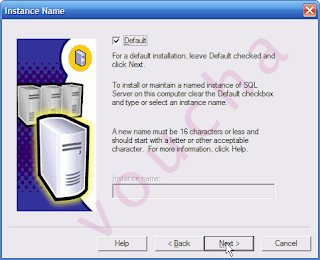
Pilih Default. Klik Next.
Pada tahap ini, Anda dapat memilih drive lain untuk lokasi database. Misal D:\. Klik Browse dan pilih folder database Anda.

Jangan lupa pilih Custom.

Klik Next.

Cabut Upgrade Tools dari komponen Server Components karena tidak diperlukan. Klik Next.

Pilih Use the same account for each service. Auto start SQL Server Service. Pada group Service Settings, pilih Use Local System account. Klik Next.

Pilih Mixed Mode dan isi password untuk account sa. Klik Next.

Pilih SQL Collations. Klik Next.

Pilih opsi yang anda inginkan atau biarkan. Klik Next.

Klik Next.

Pilih Processor License. Jika anda menggunakan prosesor Dual Core atau Core2Duo, anda harus mengisi angka 2. Klik Continue.


Tunggu proses instalasi sampai selesai.

Klik Finish.
Tidak ada komentar:
Posting Komentar